Como usar o modo Android Pie Dark?

Os usuários do Android vêm implorando ao Google há anos para adicionar um modo ou tema escuro a seus celulares. Veja como ativá-lo.

Graças a um aplicativo gerenciador de arquivos, é mais fácil manter seus arquivos sob controle. O File Manager Pro é um daqueles aplicativos de gerenciamento de arquivos pagos que ajudam a gerenciar a bagunça que seus arquivos podem se tornar.
O aplicativo pode parecer intimidante no início, mas quando você souber como tudo funciona, será um passeio no parque. Usar um aplicativo de gerenciamento de arquivos oferece muito mais opções do que seu aplicativo integrado de gerenciamento de arquivos Android.
O File Manager Pro tem uma opção que permite transferir arquivos do seu dispositivo Android para o computador. Por exemplo, digamos que você queira enviar uma foto que você tem em seu dispositivo Android para o computador.
Abra o aplicativo
Deslize para baixo e toque na opção Transferência de arquivos para PC
Toque no botão Iniciar
Digite o endereço IP que o aplicativo fornece em seu navegador e pressione Enter
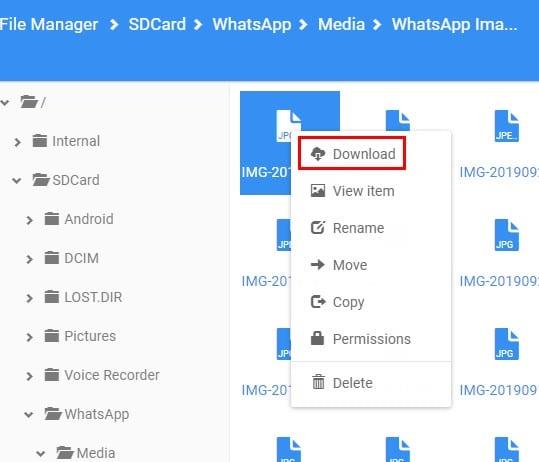
Agora você deve ver o conteúdo do gerenciador de arquivos em seu computador. Procure essa imagem e clique com o botão direito nela. A opção de download será a primeira da lista.
Lembre-se de que você não pode fechar o aplicativo, pois isso dá a você o addy para entrar. Se você fechar o aplicativo, receberá uma mensagem de erro e não poderá ver o conteúdo.
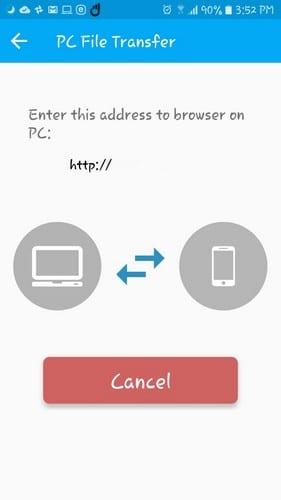
O File Manager Pro também tem uma opção que permite encontrar esses arquivos ocultos. Esta opção não está ativada por padrão, então você precisará ativá-la. Para ativar esta opção:
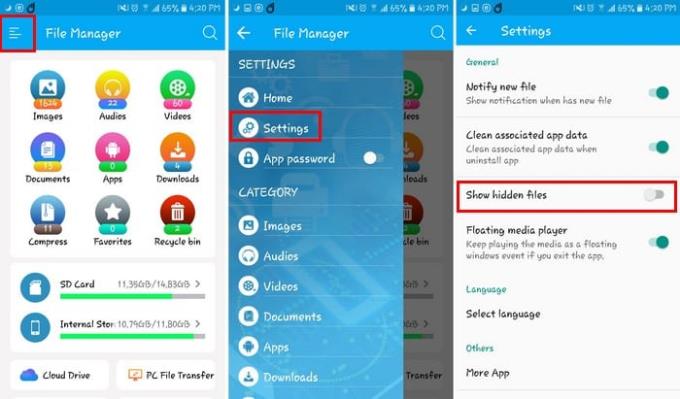
Se você estiver pronto para se separar de qualquer arquivo grande que tenha em seu dispositivo Android, o aplicativo também pode ajudá-lo com isso. Toque nas linhas irregulares novamente, mas desta vez selecione o Storage Analyzer.
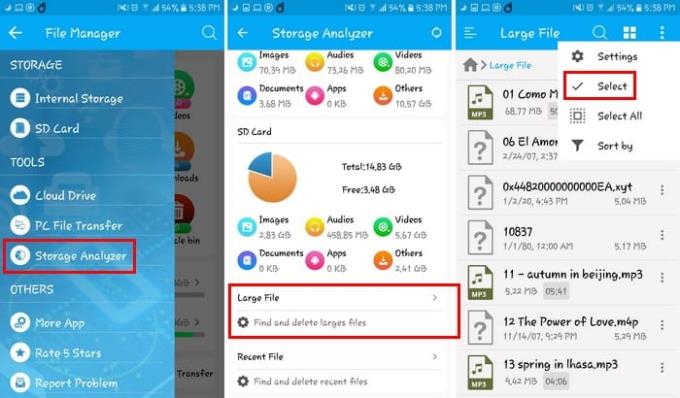
Quando estiver no Storage Analyzer, deslize para baixo até ver a opção Arquivos grandes. Toque e toque nos três pontos no canto superior direito para acessar a opção Selecionar ou Selecionar tudo (dependendo do número de arquivos que deseja apagar). Depois disso, basta tocar na opção de exclusão e apagar os arquivos que consomem armazenamento.
O aplicativo tem um pequeno truque quando se trata de como mostra os vídeos. Quando você toca em um vídeo para visualizá-lo e, em seguida, toca no botão Voltar do seu dispositivo Android, o vídeo entra no modo pic-in-pic automaticamente.
Dessa forma, você pode continuar a navegar em outros vídeos sem ter que parar de assistir ao vídeo atual. Se você tocar em um vídeo enquanto assiste um, o modo pic-in-pic desaparecerá. Você precisará tocar no botão Voltar novamente para entrar no modo pic-in-pic novamente.

No topo da janela do vídeo, você também verá os controles para reproduzir, parar de retroceder ou avançar o vídeo. Você também pode alterar o layout do vídeo com os ícones à direita da opção de pesquisa.
Para facilitar a localização de um arquivo, você deve adicioná-lo aos favoritos. Para fazer isso, abra o arquivo e toque nos três pontos. Deslize para baixo e toque na opção Adicionar aos favoritos.
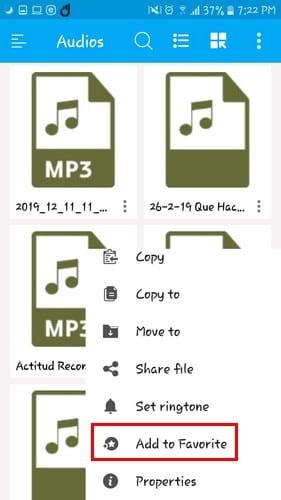
Outra maneira de adicionar um arquivo aos favoritos é tocando na opção de favoritos na página principal do aplicativo. Na próxima página, você verá uma opção de mais na parte inferior com um sinal de mais, toque nele para escolher e adicionar seu arquivo aos favoritos.
Não há obrigação de o idioma do aplicativo ser o inglês. Para mudar para outro idioma, vá para Configurações e deslize para a seção Idioma. Toque nele e escolha entre uma grande variedade de idiomas.
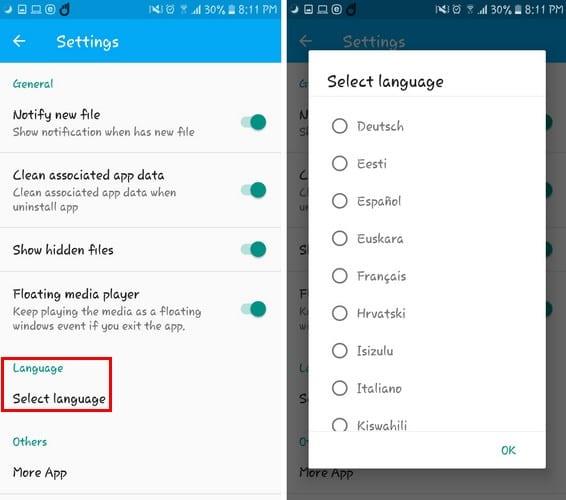
O aplicativo possui uma interface amigável, para que você não se confunda ao usá-lo. Também não tem muitas opções que só vão acabar confundindo você. Você acha que vai continuar usando o aplicativo? Compartilhe sua opinião nos comentários abaixo.
Os usuários do Android vêm implorando ao Google há anos para adicionar um modo ou tema escuro a seus celulares. Veja como ativá-lo.
O bingo pode ser uma maneira muito divertida de passar o tempo - embora, de acordo com o estereótipo, seja um jogo principalmente para pessoas mais velhas, isso não é verdade - há pessoas
A alegria e o entusiasmo que vêm com a obtenção de um novo smartphone Android podem durar pouco se você não conseguir usar os aplicativos do anterior. Veja como transferir aplicativos de um dispositivo para outro.
Os usuários do Android estão sempre procurando maneiras de fazer a bateria de seus dispositivos durar mais. Você tem muitas informações valiosas em seu dispositivo, portanto,
O Google construiu um recurso conhecido como modo de navegação anônima no navegador Chrome, que permite aos usuários navegar na internet sem ter seu histórico
Android e iOS são os dois sistemas operacionais mais comumente usados em telefones celulares. Quando se trata de comprar um novo smartphone, muitos compradores ficam confusos sobre qual deles comprar.
Aprenda os poderes de usar o aplicativo Zedge para escolher entre milhares de toques diferentes em seu dispositivo Android.
Faça tudo o que puder para localizar um smartphone perdido ou roubado com este tutorial.
O Android Pie vem com muitos recursos excelentes. Alguns desses recursos não são tão fáceis de encontrar quanto outros, como a opção Sinalizadores de recurso. Para usar estes
Sempre que o Android inclui um recurso que torna sua vida um pouco mais fácil, você definitivamente se sente como um campista feliz. Ações de aplicativos são definitivamente um dos
Se você é um usuário ávido do Android, é provável que tenha vários aplicativos instalados em seu smartphone. Como resultado, não ter espaço de armazenamento suficiente é
Quanto mais confortável algo for fazer, melhor, certo? O mesmo vale para controlar o volume do seu dispositivo Android. Por exemplo, talvez você queira
O Animojis era um dos recursos mais comentados do iPhone quando o Animojis foi lançado, mas eles estavam restritos apenas ao iPhone X até agora. No entanto, existe uma maneira de obter algo comparável em seu dispositivo Android.
Jio revolucionou a indústria de telecomunicações na Índia; no entanto, seus serviços estão cheios de anúncios. Os anúncios aparecem de vez em quando e podem estragar sua experiência como usuário.
Aprenda como ativar a seleção de Opções do desenvolvedor no aplicativo Configurações do seu dispositivo Android.
Descubra por que você recebeu uma mensagem Não é possível tirar uma captura de tela devido a uma mensagem de política de segurança ao tentar capturar a tela.
FX File Explorer é uma ferramenta que permite aos usuários transformar sua plataforma de telefone Android em uma plataforma de desktop. Funciona em telefones com Android versão 2.2
Embora na maioria das vezes os aplicativos em nossos telefones estejam lá porque os queremos e baixamos em algum momento, isso não é verdade para todos eles.
Aprenda alguns truques do Gboard que talvez você não conheça com esta postagem.
Aprenda o básico sobre como usar o Android Pay em seu smartphone ou smartwatch Android.
As histórias do Facebook podem ser muito divertidas de fazer. Aqui está como você pode criar uma história em seu dispositivo Android e computador.
Aprenda como desativar vídeos que começam a tocar automaticamente no Google Chrome e Mozilla Firefox com este tutorial.
Resolva o problema onde o Samsung Galaxy Tab A está preso em uma tela preta e não liga.
Leia agora para aprender como excluir músicas e vídeos de dispositivos Amazon Fire e Fire HD para liberar espaço, desordem ou aumentar o desempenho.
Deseja adicionar ou remover contas de email no seu tablet Fire? Nosso guia abrangente irá guiá-lo pelo processo passo a passo, tornando rápido e fácil gerenciar suas contas de email em seu dispositivo favorito. Não perca este tutorial obrigatório!
Um tutorial mostrando duas soluções sobre como impedir permanentemente aplicativos de iniciar na inicialização do seu dispositivo Android.
Este tutorial mostra como reencaminhar uma mensagem de texto de um dispositivo Android usando o aplicativo Google Messaging.
Como habilitar ou desabilitar os recursos de verificação ortográfica no sistema operacional Android.
Está se perguntando se pode usar aquele carregador de outro dispositivo com seu telefone ou tablet? Esta postagem informativa traz algumas respostas para você.
Quando a Samsung apresentou sua nova linha de tablets topo de linha, havia muito o que comemorar. Os Galaxy Tab S9 e S9+ trazem atualizações esperadas, e a Samsung também introduziu o Galaxy Tab S9 Ultra. Todos esses dispositivos oferecem algo diferente, incluindo tamanhos de bateria variados. Certifique-se de ter os melhores carregadores para o Galaxy Tab S9.



























